April 3
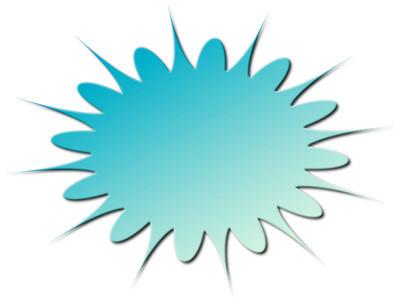
Adobe Photoshop è stato il software di editing fotografico che porta fin dalla sua introduzione nel 1990. CS3 è in realtà la versione 10 di Photoshop. Un tracciato di ritaglio in Photoshop una descrizione di una certa forma o oggetto che definisce la sua comparsa in un altro programma software. tracciati di ritaglio sono utilizzati per estrarre oggetti da determinati ambiti o impostazioni e poi per inserirli in altre impostazioni di programmi software ad esempio QuarkXPress, Adobe InDesign, programmi di progettazione web come Adobe Dreamweaver o un altro file di Photoshop. percorsi di ritaglio per scopi di stampa erano conosciuti come knock-out prima dell'avvento di desktop publishing.
1 Aprire un file in Adobe Photoshop. Assicurarsi che le "Opzioni", "Strumenti" e "palette Percorsi" sono aperte. Tutte le palette aperte dalla "finestra" menu a tendina.
2 Selezionate uno strumento forma o uno strumento penna, e fare clic sul pulsante "Percorsi" nella barra delle opzioni.
3 Impostare le opzioni per lo strumento e disegnare il percorso. I percorsi possono essere punto a punto disegnati o come contorno continuo e messo a punto in seguito.
4 Salvare il percorso come un "tracciato di lavoro," utilizzando il menu nella palette Tracciati verso il basso. Un tracciato di lavoro è indicato da una linea continua e cambia il contorno da una linea tratteggiata, che indica una selezione.
5 Ottimizzare il percorso se necessario. Si può facilmente passare da strumenti di disegno facendo clic su un pulsante di uno strumento nella barra delle opzioni. Utilizzare lo strumento Penna per alterare o modificare il percorso.
6 Salvare un tracciato come tracciato di ritaglio. Scegliere "Clipping Path" dal menu della palette Tracciati e scegliere il percorso per salvare dalla lista a discesa. Lasciare il valore di "piattezza" in bianco e cliccare su "OK"
7 Salvare il file. Se si stampa su una stampante PostScript, salva come "EPS", "DCS" o "PDF".
